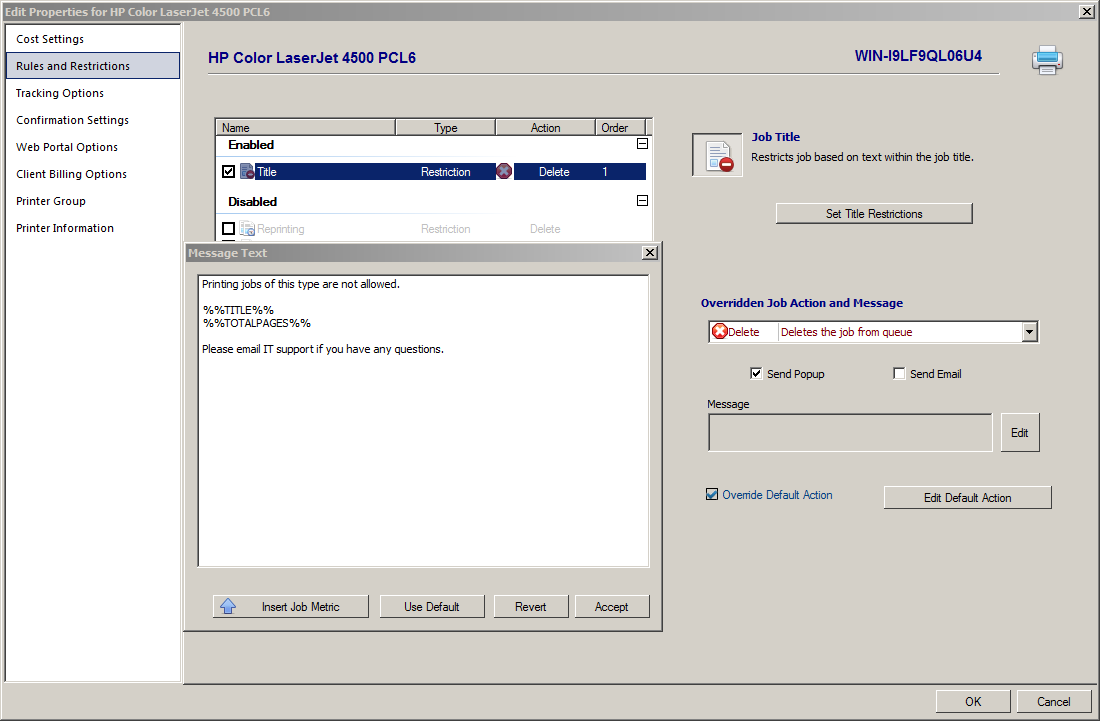Tulostusrajoitusten yleiskatsaus ja asetukset.
rajoituksia voidaan määrittää joko käyttäjälle, käyttäjäryhmälle, Organisaatioyksikölle tai tulostimelle.
tämä on luettelo ja kuvaus rajoituksista, joita voidaan asettaa. Alla on ohjeet rajoitusten ja oletustoimintojen sekä käyttäjäilmoitusten asettamiseen.
> Rajoita tulostamista Tehtävänimikkeen mukaan
lisää tietyt tekstimerkit, jotka näkyvät asiakirjan otsikossa. Ota valkoiselle listalle tai mustalle listalle, jos haluat sallia tai estää asiakirjan tulostamisen.
> Rajoita asiakirjan uusintapainosta
tämä rajoitus estää saman nimisen teoksen uusintapainoksen tietyn ajan kuluessa.
> Rajoita tulostamista sivukoon
perusteella valitse sivukoko, jota ei saa tulostaa tai jonka vain voi tulostaa.
> Rajoita sivumäärän mukaan
Aseta suurimmat sallitut sivut yhteen tulostustyöhön.
> Rajoita tulostustyön koon mukaan
Aseta tulostustyön kelatiedoston enimmäiskoko.
> Rajoita tulostustyön kustannusten mukaan
Aseta tulostustyön suurin sallittu tulostustyökustannus tulostimen kustannusprofiilien asetuksen perusteella.
> Rajoita Duplex-tulostusta
Estä tai salli tulostaminen sen perusteella, että tulostustyö on Duplex tai Simplex.
> Rajoita, mitkä päivät ja kellonajat ovat sallittuja
Aseta sallitut päivät ja kellonajat painamista voi tapahtua.
> Rajoita kopiomäärän mukaan
Aseta suurin sallittu kopiomäärä yksittäiselle tulostustyölle
> Rajoita värin mukaan
Estä tulostus, jos tulostustyö on väriä.
> Rajoita mustavalkoinen
kiellä painaminen, jos tulostustyö on mustavalkoinen.
Kuinka asettaa rajoitus käyttäjälle, käyttäjäryhmälle, Organisaatioyksikölle tai tulostimelle.
Napsauta objektia hiiren kakkospainikkeella ja valitse Muokkaa tai kaksoisnapsauta sitä. Tämä avaa Ominaisuudet objektin, nyt klikkaa ”säännöt ja Rajoitukset” vaihtoehto vasemman käden valikosta ja tämä avaa ikkunan.
1. Yksinkertaisesti tarkistaa, minkä rajoituksen haluat asettaa ja muuttaa ominaisuuksia pyydettäessä.
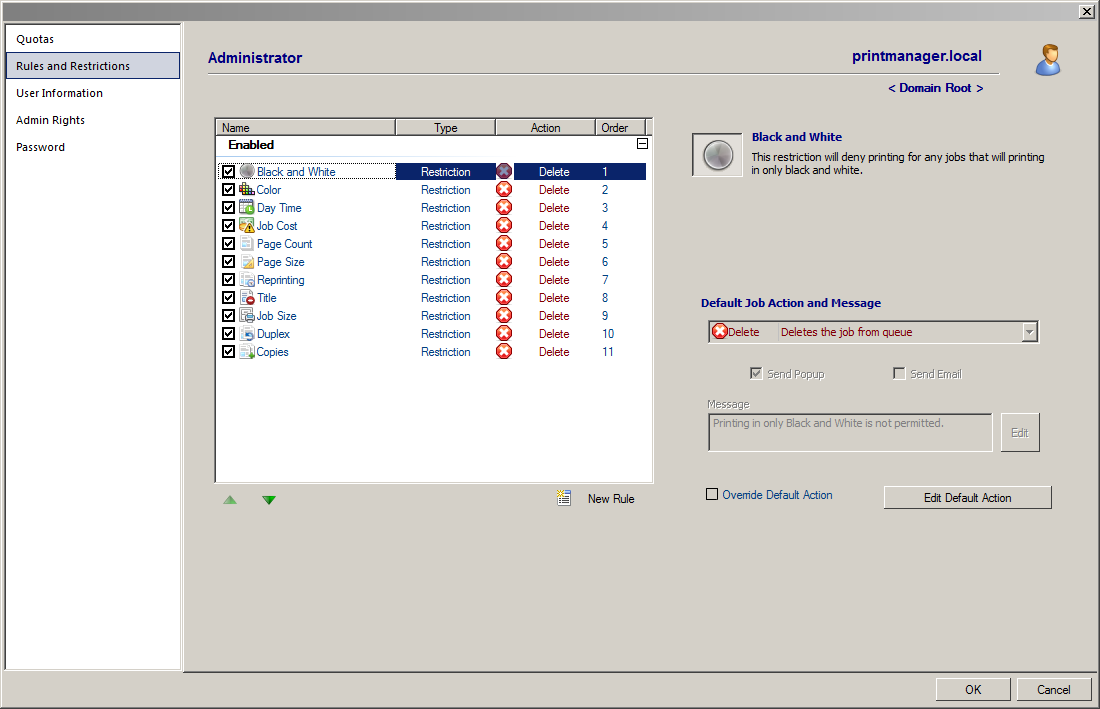
tulostustyön oletustoiminto ja käyttäjän viestin Asetukset.
kun rajoitus on asetettu, voit nyt valita tulostustyön oletustoiminnot ja käyttäjän viestin Asetukset.
oletusarvoisesti tämä käyttää Yleisasetusta tai voit ohittaa tämän asetettujen yksittäisten rajoitusten osalta.
Tässä voit asettaa, mitä haluat tulostustyön tekevän rajoituksen saavuttamisen jälkeen.
toteutetut toimet pudotusvalikko
> Poista – poistaa tulostustyön Windowsin tulostusjonosta.
> tauko – jättää tulostustyön tauolle.
> salli-antaa tulostustyön tulostaa normaalisti.
> Held – Print-työ pidetään tauolla verkkoportaalin julkaisua varten.
> Vahvista – käyttäjien työasemalle lähetetään ponnahdusviesti, jonka avulla he voivat vahvistaa tulostustyön ennen sen lähettämistä tulostimeen. Tulostustyötä pidetään tauolla, kunnes se on vahvistettu.
lähetä loppukäyttäjän Ponnahdusviesti ja / tai sähköposti.
Huomautus: ponnahdusviestit toimivat yhdessä Print Client workstation-sovelluksen kanssa, joka on asennettava työasemalle. Napsauta tästä asentaaksesi Tulostusohjelman.
Huomautus: Määritä sähköpostisi SMTP-asetukset ennen kuin voit lähettää sähköposteja Print Manager Plus-palvelusta. Klikkaa tästä lukea artikkeli.
Käynnistä tämä ja ponnahdusviesti lähetetään käyttäjien työasemalle ja / tai sähköpostiin. Viestit voidaan asettaa globaalisti tai muokata yksittäisiä rajoituksia varten. Tekstisi voidaan lähettää ja voit lisätä työn Mittarit siihen, jotka sisältävät:
> työn koko-Tulosta työn Kelan tiedostokoko.
> Title-Print Job Title.
> väri-on väri.
> Sivumäärä ilman kopioita.
> Monopagit – mustavalkoinen Sivumäärä ilman kopioita.
> värisivut-Värisivujen lukumäärä ilman kopioita.
> kopioiden lukumäärä.
> sivuja yhteensä-sivuja yhteensä kopiot mukaan lukien.
> Kustannukset-Työpaikkakustannukset.
> Duplex-Duplex.